"Öffentliche Benachrichtigung" ist eine Konfiguration von Web AppBuilder for ArcGIS, mit deren Hilfe Mitarbeiter örtlicher Behörden eine Sammlung von Immobilien identifizieren und Adressetiketten oder eine strukturierte Textdatei zu Eigentümern oder Bewohnern erstellen können. Diese Anwendung wird in der Regel von Mitarbeitern in der Planung und Flächenverteilung genutzt, kann jedoch von jeder Behörde verwendet werden, um Eigentümer oder Bewohner über eine geplante amtliche Maßnahme zu informieren.
Konfigurieren des Widgets "Öffentliche Benachrichtigung"
Mithilfe der folgenden Schritte können Sie das Widgets "Öffentliche Benachrichtigung" in Ihrer App konfigurieren.
- Zeigen Sie mit der Maus auf das Widget, und klicken Sie auf die Schaltfläche Dieses Widget konfigurieren
 , um das Dialogfeld mit den Konfigurationseigenschaften zu öffnen.
, um das Dialogfeld mit den Konfigurationseigenschaften zu öffnen. - Sie können auch auf Widget-Symbol ändern klicken und ein eigenes Bild auswählen.
Ein Explorer-Fenster wird angezeigt, in dem Sie eine lokale Bilddatei auswählen können, die Sie als Widget-Symbol verwenden möchten.
- Fügen Sie auf der Registerkarte Such- und Puffereinstellungen eine oder mehrere Suchquellen aus Ihrer Karte hinzu. Diese Suchquellen werden als Puffer sowie zum Auswählen von Adressen für die Etikettenerstellung verwendet.
- Aktualisieren Sie den standardmäßigen Pufferabstand und die Standardeinheiten für die einzelnen Suchquellen.
Tipp:
Wenn Sie die Benachrichtigung in einem bestimmten Bereich wie etwa in einem Schulbezirk veröffentlichen möchten, geben Sie für die Länge des Pufferabstands 0 an.
- Wählen Sie im Abschnitt Zeichenwerkzeuge zum Festlegen von Flächen die Werkzeuge aus, die zum Darstellen des Interessenbereichs für die Benachrichtigungsetiketten verfügbar gemacht werden sollen.
Tipp:
Wenn Sie interaktive Auswahlwerkzeuge verwenden möchten, um der Karte ausgewählte Features hinzuzufügen bzw. aus ihr zu entfernen, aktivieren Sie das Kontrollkästchen Auswahl-Zeichenwerkzeuge verwenden.
- Wählen Sie auf der Registerkarte Adressen-Layer die Layer in der Karte aus, die Adressetiketten-Pop-ups enthalten, und geben Sie an, ob Sie das zugehörige Tabellen-Pop-up des Layers verwenden möchten.
Im Folgenden ist ein Beispiel für ein Adressetiketten-Pop-up dargestellt.
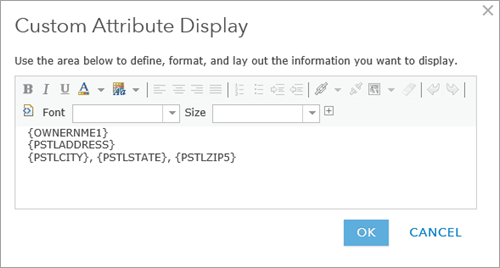
Hinweis:
Das Widget "Öffentliche Benachrichtigung" kann mehrere Etikettenkonfigurationen verwenden. Mehrere Etikettenkonfigurationen werden zur Laufzeit als Dropdown-Listen angezeigt.
- Wählen Sie auf der Registerkarte Benachrichtigungsoptionen die gewünschten Adressetikettenformate aus.
Hinweis:
Das Widget "Öffentliche Benachrichtigung" kann mehrere Etikettenformate verwenden. Mehrere Formate werden zur Laufzeit als Dropdown-Listen angezeigt.
- Verwenden Sie im Abschnitt Optionen für gedruckte Etikettenseiten Vektorschriftarten (nur westliche Schriftarten) für eine bessere Performance, und legen Sie fest, dass in der PDF-Ausgabe Ausrichtungslinien angezeigt werden.
- Klicken Sie auf OK.
- Zeigen Sie mit der Maus auf das Widget, und klicken Sie auf den Punkt im unteren linken Bereich, sodass er dunkelgrün wird. Dadurch wird das Widget beim Starten der App automatisch geöffnet.
- Speichern Sie die App.
- Öffnen Sie die App "Öffentliche Benachrichtigung".
Verwenden des Widgets "Öffentliche Benachrichtigung"
Hier erfahren Sie, wie Sie das Widget "Öffentliche Benachrichtigung" verwenden können.
- Suchen oder wählen Sie ein Feature in der Karte aus.
- Wenden Sie optional die Suchentfernung mithilfe eines Puffers an, und aktualisieren Sie sie.
Hinweis:
Der bei der Konfiguration festgelegte Pufferabstand wird als Standard für alle Layer verwendet.
- Wählen Sie den für die Benachrichtigung verwendeten Adressat-Layer aus.
- Wählen Sie für die Benachrichtigung das PDF-Etikettformat oder die CSV-Ausgabe aus.
- Klicken Sie auf Herunterladen.
Hinweis:
Drucken Sie mit der Einstellung der tatsächlichen Größe in Adobe Reader, sodass Adressen innerhalb der Etikettengrenzen angezeigt werden.